Canva é um aplicativo da web fácil de entender e perfeito para adicionar toneladas de personalização e toques às suas obras de arte e fotos, mas existem algumas armadilhas complicadas que você pode ignorar. Hoje veremos alguns dos maiores erros que você provavelmente cometerá no Canva e como evitá-los. Verificar Como obter melhores resultados com o gerador de imagens AI do Canva.
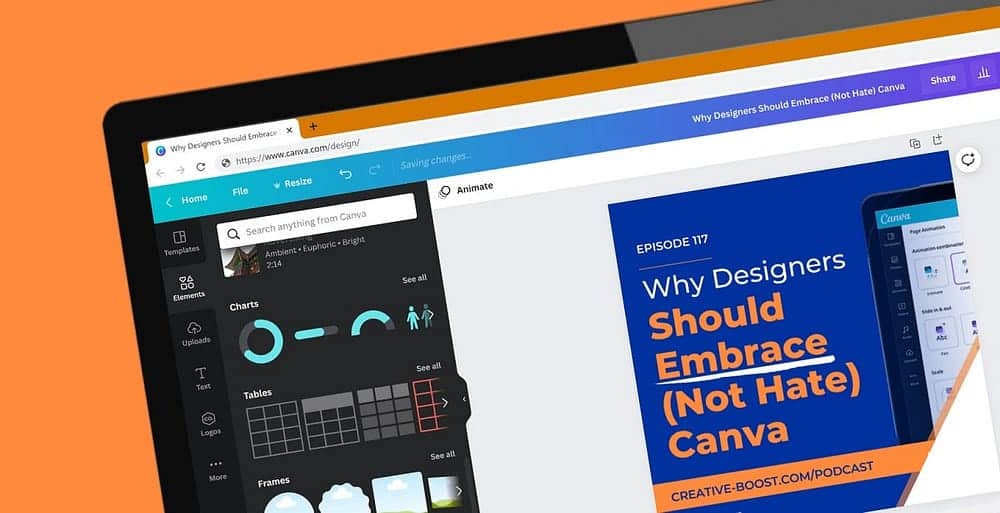
1. Esqueça de personalizar as dimensões da sua tela
Se você deseja que seus recursos visuais tenham a melhor qualidade possível, você precisa personalizar seu conteúdo para se adequar às diferentes dimensões assumidas em sites e sites de mídia social. Um dos maiores erros que a maioria dos iniciantes no Canva comete é não personalizar as dimensões.
Você pode personalizar manualmente as dimensões do seu design acessando Criar Design -> Tamanho Personalizado Insira os detalhes corretos de altura e largura. Você também pode escolher um dos layouts predefinidos se já souber onde usará seus gráficos e fotos.
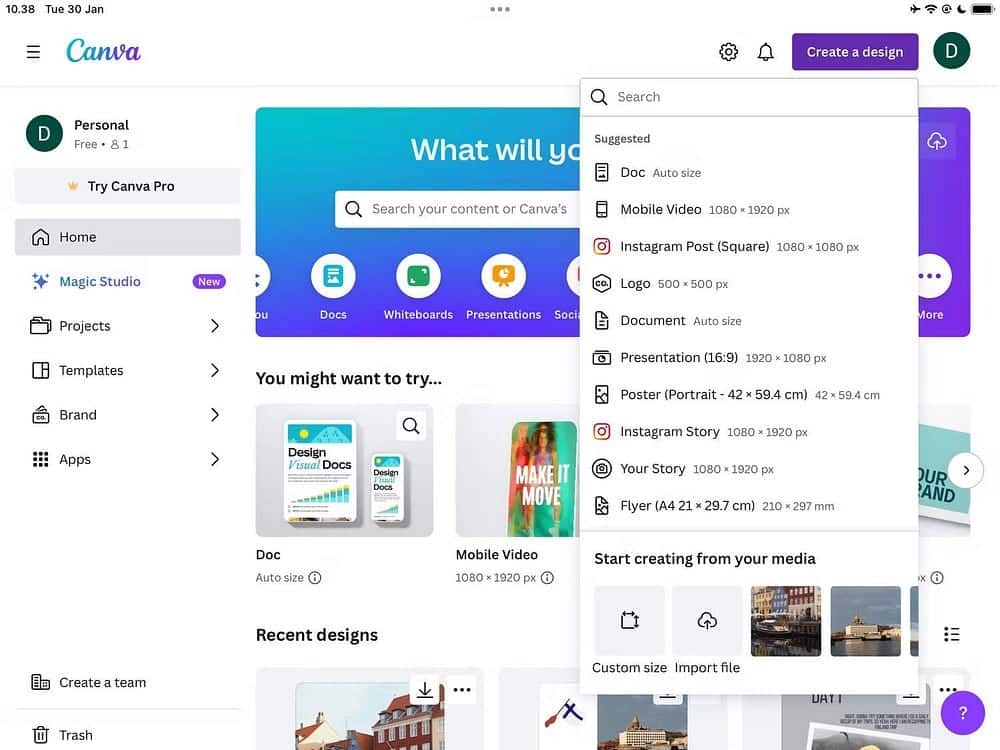
Se você não tiver certeza de quais são as dimensões corretas para cada plataforma que está usando, confira este guia Tamanhos de imagem para Facebook, X (Twitter) e mais.
2. Não use projetos do Canva para organizar seus arquivos
Eu uso o Canva para muitos projetos e às vezes ainda tenho dificuldade em deixar tudo desorganizado. Isso pode não ser um grande problema se você se lembrar do nome do arquivo, mas as coisas ficam rapidamente confusas quando você tem vários projetos simultâneos.
A boa notícia é que o Canva possui muitas ferramentas fáceis de usar para ajudá-lo a organizar tudo de maneira mais eficaz. Na seção Projetos, você pode acessar seus projetos favoritos através da pasta Com estrela. E se você mesmo quiser ver as imagens que adicionou no Canva, vá em Uploads.
Você também pode criar pastas para manter tudo organizado:
- Clique em Control + clique no trackpad (Mac) ou clique com o botão direito (Windows).
- Localizar Pasta Dê o nome que quiser. Depois de clicar em “Continuar”, você pode começar a adicionar projetos.
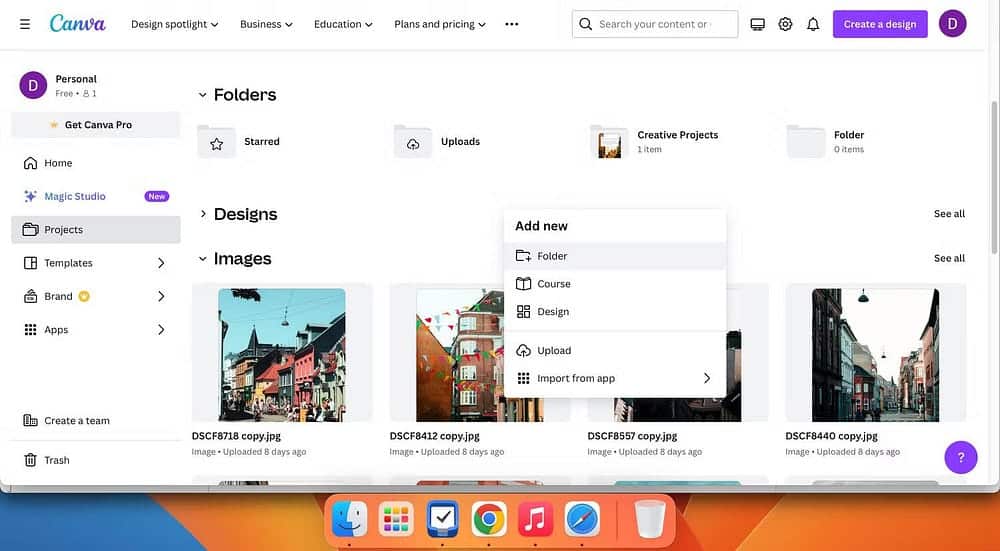
Além de usar a ampla gama de recursos do Canva, existem vários aplicativos do Canva que vale a pena conferir, como TypeCraft e Sketch to Life.
3. Baixe arquivos apenas do seu computador
O Canva facilita o upload de imagens e outros tipos de arquivos diretamente do seu computador para os seus projetos. No entanto, um grande erro que até mesmo um usuário experiente do Canva comete é pensar que esta é sua única opção.
Se você clicar no ícone Mais Ao lado do botão Fazer upload de arquivos, você encontrará um menu suspenso contendo todas as opções de upload. Por exemplo, você pode adicionar fotos do Dropbox e do Google Drive. Também é possível importar fotos do Instagram caso você tenha algum conteúdo em seu feed que você acha que será útil para o seu projeto.
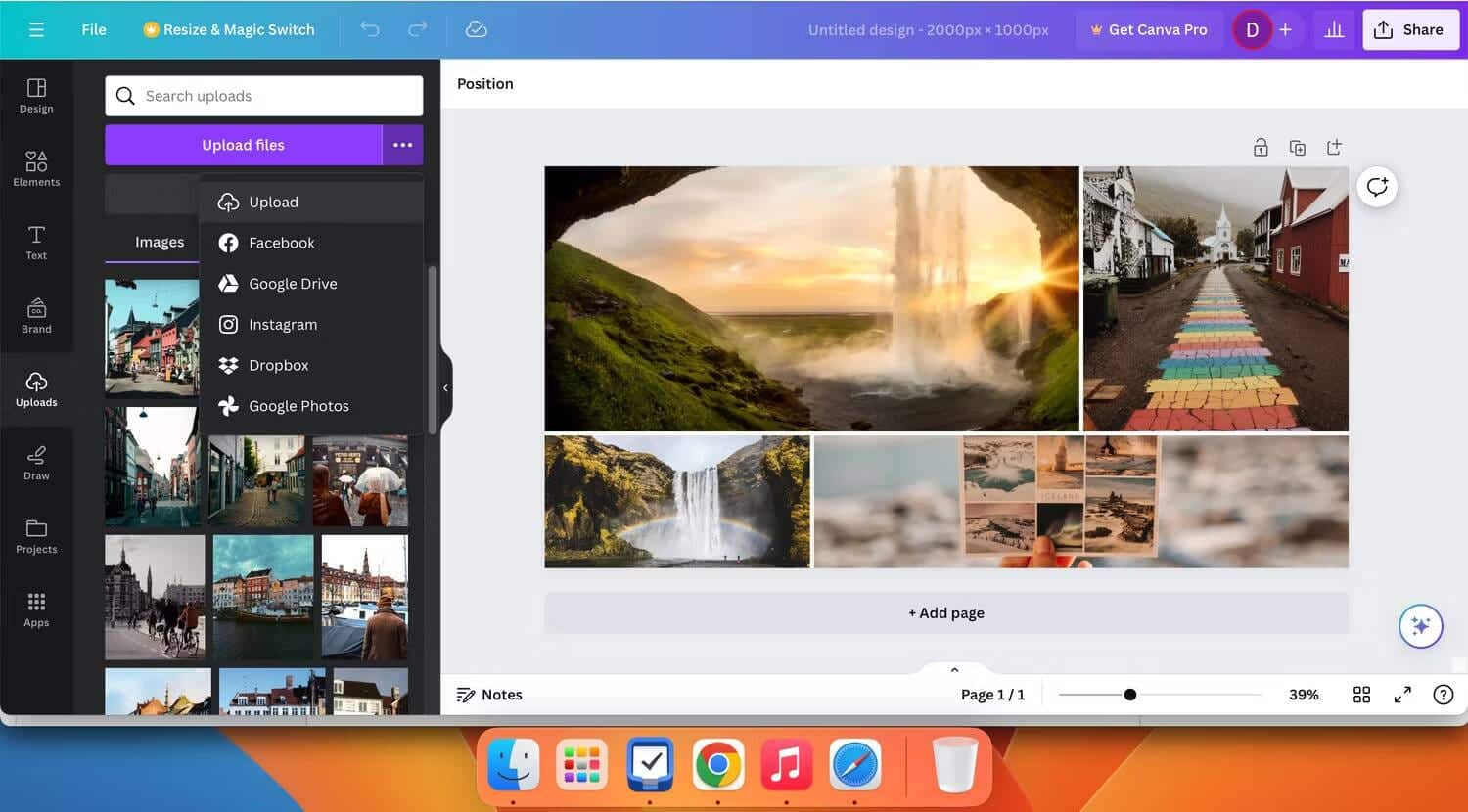
Depois de vincular sua conta a cada opção de upload e verificar sua identidade (se necessário), você terá tudo o que precisa para adicionar arquivos e pastas aos seus projetos do Canva. Se você quiser maximizar sua experiência usando o aplicativo, confira Recursos ocultos do Canva Do qual você pode não estar ciente.
4. Usando estilos de caixa de texto errados
Um dos maiores erros que cometi constantemente no início ao usar o Canva foi usar apenas uma caixa de texto de parágrafo padrão para tudo. As coisas podem ficar muito confusas quando você precisa adicionar muito texto em um só lugar e provavelmente terá problemas de formatação em algum momento.
A melhor maneira de organizar o texto no Canva é usar os estilos certos. Por exemplo, se você precisar adicionar uma legenda, o Canva possui caixas pré-formatadas com o tamanho de texto perfeito:
- Clique na guia “Texto” em seu projeto Canva.
- Em Estilos de texto padrão, escolha o formato de caixa de texto desejado.
- Personalize o texto, fonte, cor, etc. simplesmente adicionando a caixa ao seu projeto.
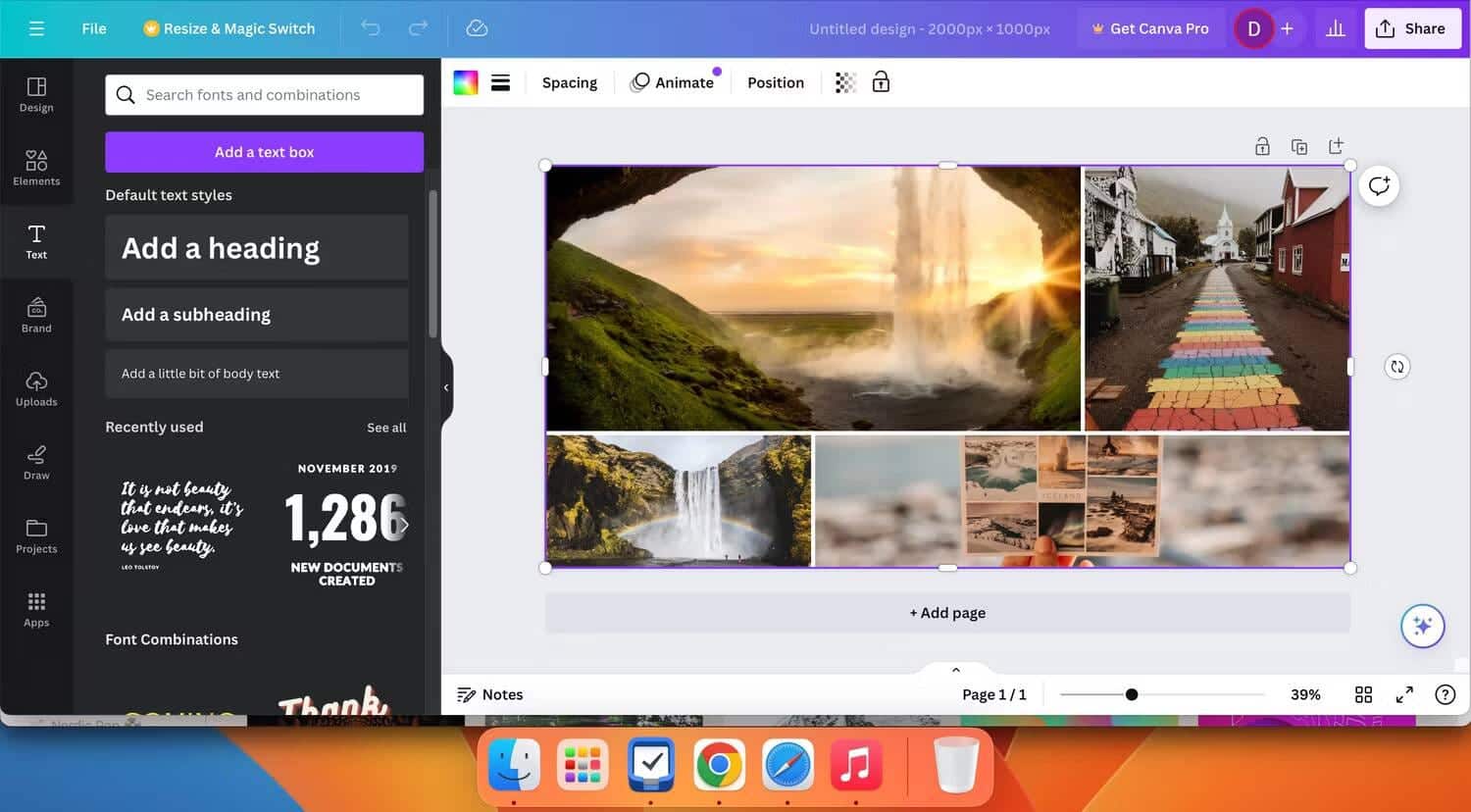
5. Uso exagerado de fontes de escrita
Se você passa muito tempo online, provavelmente já encontrou o meme “design gráfico é minha paixão” pelo menos uma vez. Resumindo, que se refere a elementos visuais que parecem não funcionar por algum motivo. Podem ser cores ou fontes excessivas - e você descobrirá que muitos usuários do Canva usam fontes em excesso.
Usar muitas fontes em seu design pode fazer com que tudo pareça cafona e pouco profissional. Se você observar atentamente a maioria dos outdoors, logotipos e temas de marca, notará que eles normalmente usam no máximo duas ou três fontes. Por causa disso, você não se distrairá da mensagem principal.
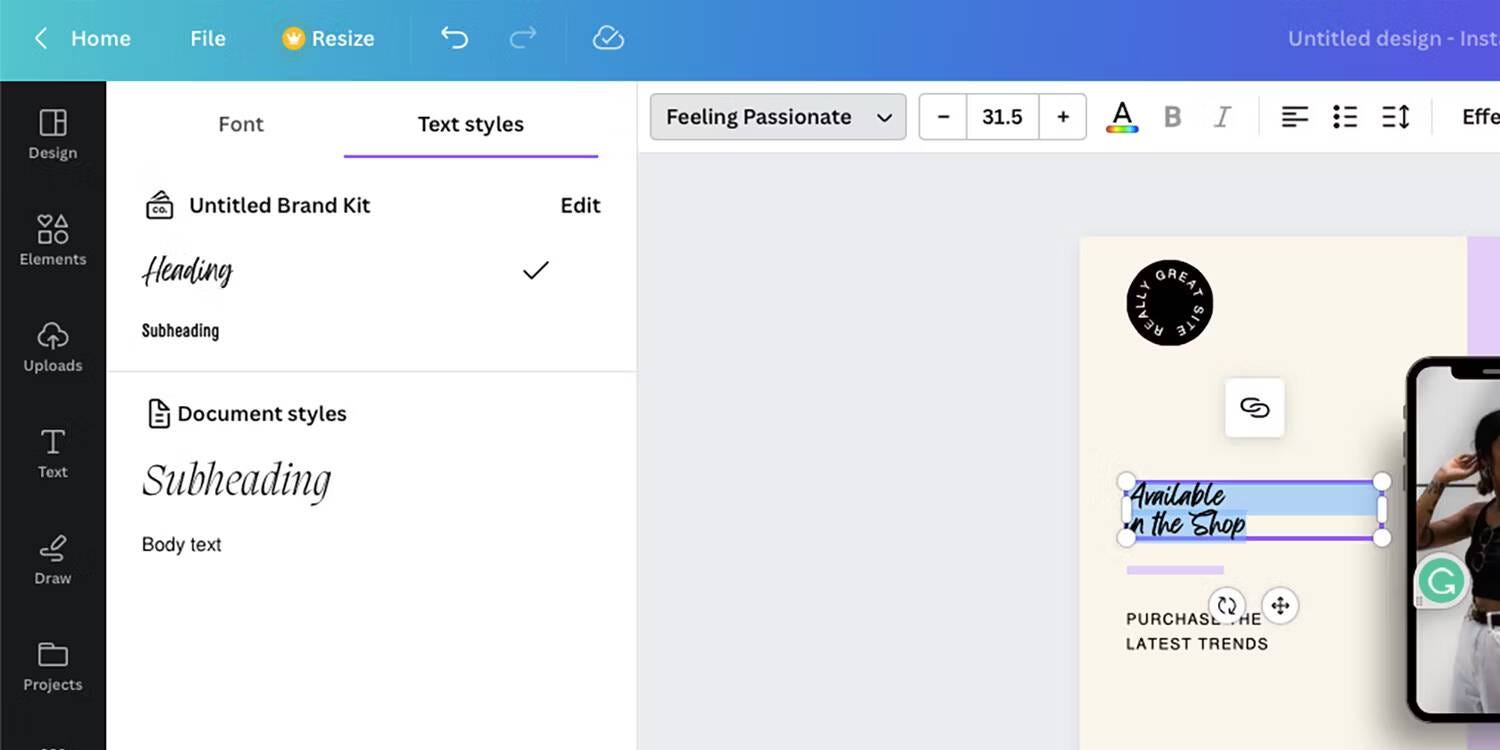
Experimente diferentes fontes no Canva para ver qual delas combina com seu estilo. Por exemplo, você pode querer obter um design minimalista no Canva; nesse caso, duas fontes elegantes serão suficientes.
6. Use fontes que não se complementam
Mesmo se você usar apenas duas ou três fontes diferentes, ainda poderá ficar em desvantagem se elas não se complementarem. Por exemplo, a fonte Old English não funcionará bem com a Comic Sans, e as pessoas que visualizarem seus designs ficarão confusas.
Isso exigirá alguma experimentação. Se você não sabe por onde começar, observe suas marcas favoritas e depois observe os tipos de fontes que elas usam em seus sites, produtos, blogs, etc.
O Canva pode não ter as fontes exatas que você deseja, mas você pode pesquisar “[Nome da fonte] Alternativa ao Canva” no Google para encontrar fontes semelhantes.
7. Falha no uso do alinhamento da linha rosa
Durante meus primeiros dias como usuário do Canva, movi caixas livremente em cada projeto até ficar satisfeito com o resultado. Embora isso tenha produzido alguns bons resultados, também houve casos em que tudo parecia desorganizado porque as caixas não estavam alinhadas corretamente. Felizmente, o Canva tem uma solução fácil para esse problema: alinhamento de fontes.
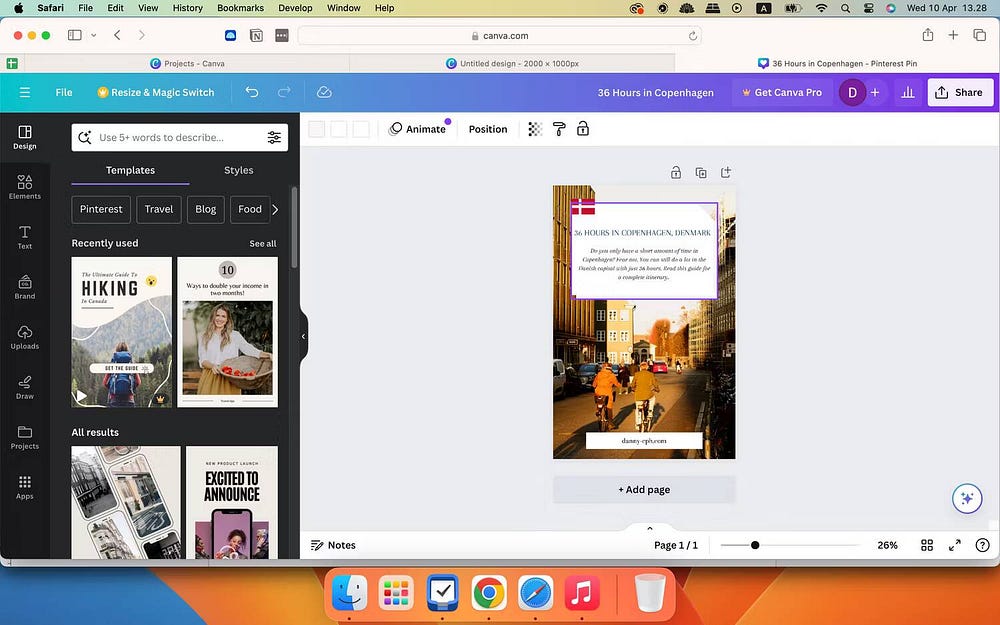
Quando você move um elemento no design do Canva, várias linhas e caixas rosa aparecem. Eles foram projetados para ajudar você a manter tudo organizado com mais eficiência, portanto, usá-los fará com que seus designs pareçam mais limpos.
Canva é um dos melhores aplicativos de design para iniciantes, mas é muito fácil cometer erros se você não prestar atenção. Este guia destaca armadilhas comuns, como não organizar seus projetos para usar muitas fontes. Comece a implementar uma dica de cada vez e você será produtivo e criativo! Você pode ver agora As melhores alternativas ao Canva para facilitar o design gráfico.







